نرمافزار پاورپوینت از مجموعه نرمافزاری آفیس یکی از بهترین برنامهها برای ایجاد اسلایدهای نمایشی و ارائه سمینارها یا محتوای آموزشی بهشمار میرود.
نسبت تصویر در این نرمافزار در حالت پیشفرض 4:3 است و این نسبت تصویر موجب میشود هنگامی که اسلایدهای تهیه شده توسط آن در نمایشگرهای عریض (دارای نسبت تصویر 16:9) با کیفیت بالا بهنمایش در میآورید، کنارههای سمت چپ و راست اسلاید شما را زمینهای سیاهرنگ بپوشاند. این زمینه سیاه به دلیل پوشش ندادن کل صفحه توسط اسلاید است و برای رفع آن باید نسبت تصویر در اسلایدهای خود را به 16:9 تغییر دهید.
اگر نمیدانید چطور این کار را انجام دهید و میخواهید اسلایدهایی بهصورت عریض با کیفیت بالا طراحی کنید، با ترفند زیر همراه شوید:
1 ـ نرمافزار پاورپوینت را اجرا کنید.
2 ـ از ریبون بالای نرمافزار به تب Design مراجعه کرده و در بخش Customize با کلیک روی Slide Size گزینه Custom Slide Size را انتخاب کنید.

3 ـ از منوی اندازه اسلاید، گزینه(On-screen Show(16:9 را فعال کرده و دقت داشته باشید تا حالت نمایش اسلایدها نیز Landscape باشد.
4 ـ اکنون میتوانید در حالت عریض اسلایدهای مورد نظر خود را طراحی و در ادامه برای نمایش آنها با کیفیت بالا نیز مراحل زیر را دنبال کنید.
5 ـ از ریبون بالای نرمافزار به تب Slideshow رفته و روی Set Up Slideshow کلیک کنید.
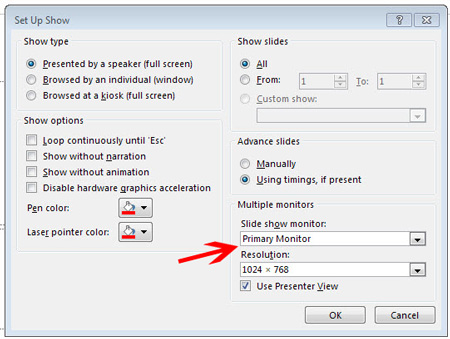
افزایش کیفیت اسلایدهای پاورپوینت
6 ـ در بخش Multiple monitors، گزینه Primary Monitors را انتخاب کرده و در ادامه از بخش Resolution، اندازه تصویر مورد نظر برای نمایش را انتخاب کنید. (گزینههای 1920x1080 و 1280x720 بهترین انتخاب برای تلویزیونهای الایدی یا پلاسمای عریض بهشمار میروند)
به علت هزینه های بالا ممکن است سایت از دسترس خارج شود.
لطفا ما را در اینستاگرام دنبال کنید.